Kako konfigurirati in povezati DVR z računalnikom

- 2043
- 247
- Mr. Frederick Smitham
Obstaja veliko razlogov, zakaj je neposredni postopek kopiranja iz DVR (DVR) v računalniku nemogoč. Prvič, mnogi DVR se ne morejo povezati prek USB ali FireWire. Drugič, datotečni sistemi in video datoteke, ki jih uporabljajo proizvajalci digitalnih DVR -jev, imajo običajno format Linux in so pogosto lastnost, zaradi česar je neposredna kopija Windows in Mac izjemno zapletena in nezdružljiva s sredami. Tretjič, proizvajalci tehnologije si prizadevajo, da bi to preprečili - ne želijo, da bi bile kopiranje informacij preproste.

Nasveti za uporabo DVR:
- Za večino modelov DVR je potreben kabel. Močno priporočamo, da preizkusite vse podrobnosti in po potrebi konfigurirate oddaljeni dostop do omrežja.
- DVR je treba namestiti na hladen, neumni kraj.
- Ne nameščajte in ne izvlecite trdega diska, ko je DVR vklopljen.
- Zaustavitev DVR med predvajanjem ali snemanjem lahko poškoduje trdi disk.
- Za podaljšanje življenjske dobe žic, nepremočljivi zaščitni premazi.
- Če želite preprečiti elektromagnetne motnje, se poskusite izogniti visokim vodenjskim črtam v bližini.
- Če želite zagotoviti najboljšo kakovost slike pri nameščanju kamer, bodite pozorni na težave z osvetlitvijo.
Preden nastavite DVR, se prepričajte:
- Priključene kamere z DVR z uporabo kablov, ki so vključeni v nabor dostave.
- Povezan DVR z monitorjem (preverite, ali podpira ločljivost 1280x1024).
Za povezavo DVR z usmerjevalnikom in dostopom do hitrosti interneta se uporablja Ethernet kabel.
Nastavitve tajnika
Preden priključite DVR z računalnikom, morate določiti, kateri izhodi so na DVR. Kot primer razmislite o zadnji plošči Motorola DCT6208. Od štirih vrat, ki so na voljo na tem DVR-ju za video (DVI, Video/Audio Out, S-Video in FireWire), je FireWire edini, ki ga video prenaša in zvok. Ker morate namestiti samo eno povezavo, je to najlažji način za to. Poleg tega so številni računalniki že opremljeni z FireWire, zato vam ne bo treba kupiti kartice za videz. Če je ta možnost odsotna, je treba DVI uporabiti z zvokom.
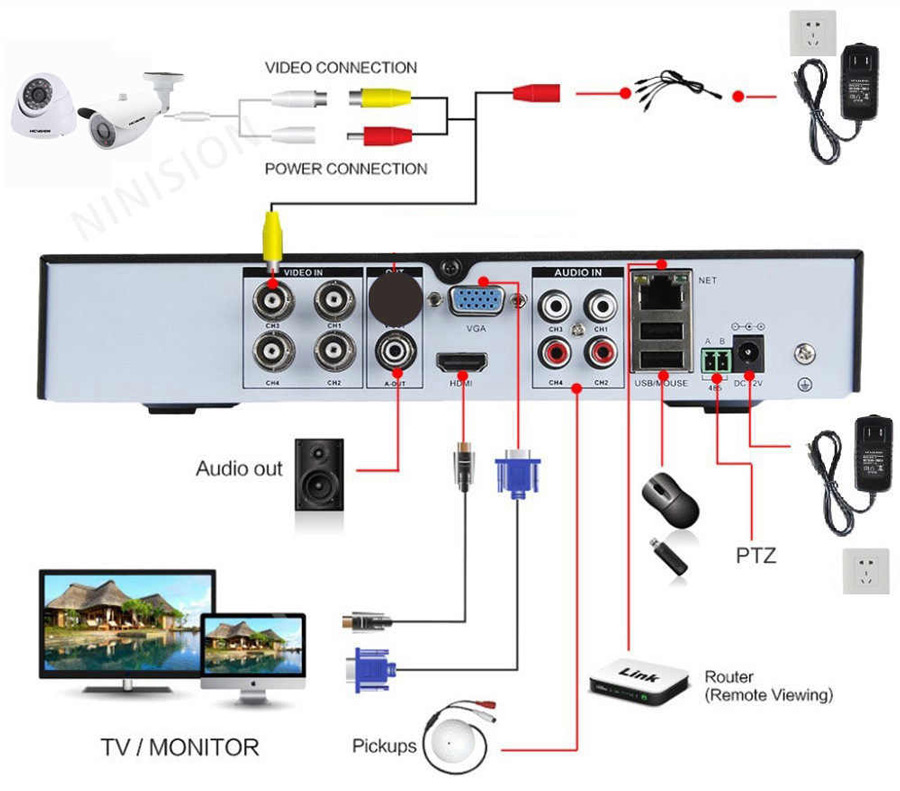
Možnosti povezave za DVR
Če vaš model DVR ne podpira DVI, se povežite prek video/zvoka. Zadnja možnost je s -video. Tu boste morali uporabljati tudi zvok. Ta DVR ne podpira najnovejšega standarda HDMI in povezuje USB, ki prenaša zvok in video hitreje kot katera koli druga alternativa.

Nastavitev omrežja za povezovanje DVR
Korak 1:
- Povežite omrežna vrata DVR na vrata RJ45 računalnika (omrežni kabel LAN).
- Vklopite DVR.
2. korak:
- V meniju izberite nastavitve omrežja. Praviloma obstajata dve možnosti. Eno se imenuje "Pridobite IP naslov samodejno", drugi pa "uporabite naslednji naslov IP". Izberite drugo.
- Po izbiri te možnosti morate določiti IP naslov vašega DVR. Samo vnesite preprost IP naslov. Na primer, izberite "192.168.1.20 "Maska podomrežja" 255.255.255.000 ". Uporabi nastavitve.
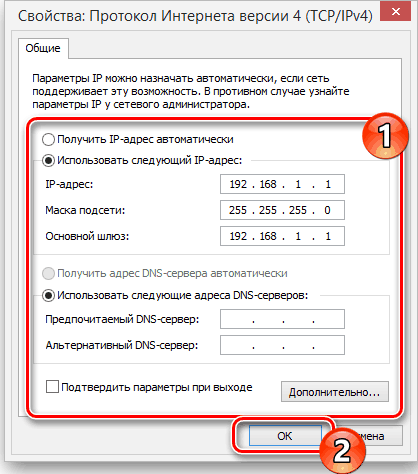
Računalniške nastavitve
Če želite povezati DVR z računalnikom Windows, pojdite na nadzorno ploščo/center omrežij in skupni dostop:
- Tukaj izberite možnost "Sprememba parametrov adapterja" - "Povezava lokalnega omrežja".
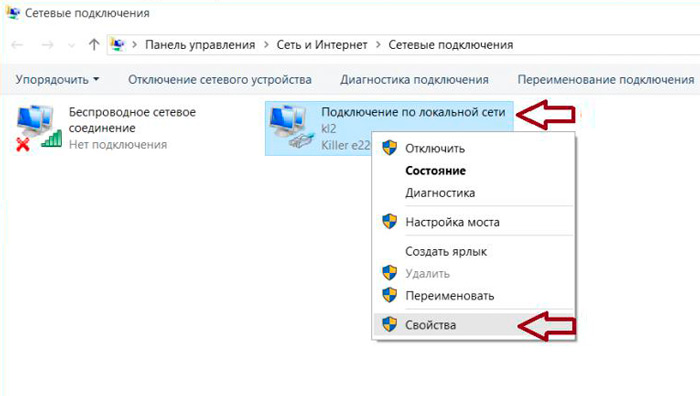
- Kliknite dvakrat. Odpre se okno lastnosti.
- Poiščite "IP različice 4" in dvakrat kliknite vrstico.
Zdaj je čas, da IP naslov postavite neposredno v računalnik. Na primer, DVR je bil dodeljen IP "192.168.1.20 ". IP iste serije morate postaviti na računalnik.
- Vnesite "192.168.1.21 ".
- Navedite IP naslov DVR ali prenosnika in si oglejte odgovor.
Kako si ogledati računalnik in televizijo
Vse je pripravljeno! DVR je zdaj povezan z računalnikom. Če želite videti vsebino, odprite Internet Explorer in vnesite ciljno vrstico IP naslova DVR. Po potrebi vnesite prijavo in geslo iz DVR. Po preverjanju se bo odprlo okno za upravljanje datotek. Če si želite ogledati vsebino DVR prek televizorja, morate napravo povezati v eni od razpoložljivih metod - FireWire, USB, HDMI, S -Video, Audio/Video Out itd. D.
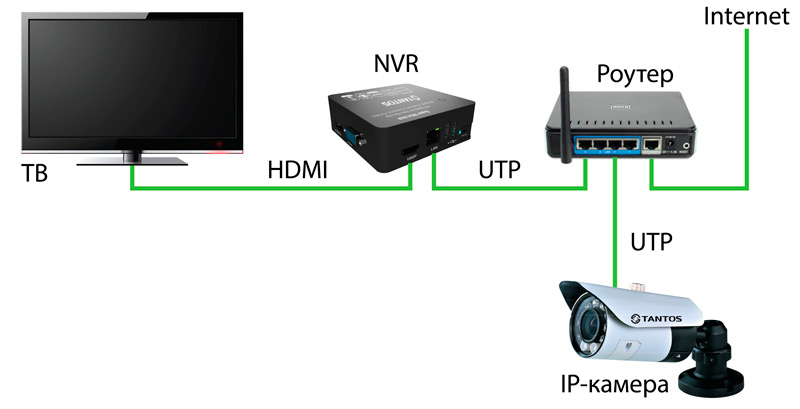
Povezava DVR z opremo za opazovanje
Način ogledovanja posnetkov DVR na računalniku je odvisen od vrste kamer:
- Analogne kamere - najširši izbor. Zagotavlja odlično kakovost za sprejemljivo ceno. Za popolno uporabo potrebujete videoposnetek najprej in posebnega.
- IP Video Chambers - sodobni funkcionalni sistemi za daljinsko uporabo DVR. Glede na zmogljivosti določenega modela prek brskalnika ali daljinske konzole lahko dostopate do nastavitve slike, nadzora vrtenja kamere, vklopite/izklopite osvetlitev ozadja itd. D.

- Spletne kamere - najbolj primitivni sistemi za nadzor video. Povezan prek USB, za katero je značilna nizka kakovost slike. Če želite nadzorovati takšen video nadzor, lahko uporabite original (od proizvajalcev kamere) ali programske opreme tretje strani, ki omogoča ne samo konfiguracijo slike, ampak tudi za nastavitev občutljivosti senzorja gibanja ali vključitve/izklopa urnik.
Če želite sodelovati z DVR, lahko uporabite enega od priljubljenih programov za ogled transakcij iz kamer.
IP pregledovalnik kamer
To je brezplačno orodje, ki vam omogoča ogled spletnega videa z IP ali USB kamero. Če želite uporabiti program, kliknite "Dodaj kamero", izberite njen tip (podpora več kot 2000 IP in spletnih kamer) in kliknite V redu, da sprejmete privzete nastavitve. Takoj za tem boste videli okno z oddajo, ki jo lahko povečate, premaknete ali si ogledate v načinu polnega zaslona.
Prednosti:
- Na voljo navodila.
- Lahko uporablja za opazovanje.
- Lahko dostopa do katere koli IP kamere.
- Čeden vmesnik.
Pomanjkljivosti:
- Primitivni vmesnik.
- Uredite in ročno predstavite IP naslov kamere.
- Urejanje in uvajanje poti MJPEG je potrebno tudi ročno.
- Po vsakem urejanju je treba aplikacijo znova zagnati.
IP pregledovalnik kamer je aplikacija, ki jo je razvil ipcamestudio.Com, ki vam omogoča ogled videoposnetka v realnem času iz različnih IP kamer. Pred uporabo aplikacije morate določiti IP naslov komore, na katerega se morate povezati. Po zagonu se odpre preprost vmesnik z dvema zavihkoma: video in certifikat. Zavihek Video bo glavni zaslon za ogled, zavihek "Pomoč" pa vsebuje navodila, kako si ogledati video z določeno IP kamero.

Če želite predstaviti IP naslov, morate odpreti mapo, v kateri je nameščen pregledovalnik IP kamere, in nato z desnim gumbom miške kliknite datoteko ipcamera.Netopir ". Izberite "Uredi" in ko se okno prikaže, spremenite "96.10.1.168 "Na naslov IP in nato vnesite"/mjpg/video.MJPG " - Mjpeg pot. Po spremembah znova zaženite aplikacijo in vse je pripravljeno. Zdaj, ko odprete pregledovalnik iP kamere, si lahko kanal ogledate z določeno kamero IP. Na zavihku za nadzor fotoaparata/Change Camera lahko konfigurirate različne parametre, vključno z ločljivostjo videoposnetkov, hitrostjo okvirja, glasnostjo mikrofona, svetlostjo, kontrastom in še veliko več. Pregledovalcu IP kamere lahko dodate do štiri kamere, nato pa jih hkrati nadzorujete in si ogledate vse. Toda to je le program za ogled - ni senzorja gibanja, zapisa ali česar koli drugega.
Aktivna spletna kamera
Aktivna spletna kamera zazna, nadzoruje in zapisuje video datoteke iz skoraj vseh video vira, vključno s spletnimi kamerami USB, analognimi kamerami, povezanimi z lovskim videoposnetkom, FireWire Videom, podatki o kolesih na TV karticah in omrežnimi IP kamerami. Soft lahko oddaja zvok in v realnem času v spletnem brskalniku ali drugi kopiji aktivne spletne kamere. Ko se sproži senzor gibanja, lahko vklopite signal, pošljete opozorilo s strani E -mail in posnamete ali predvajate video.
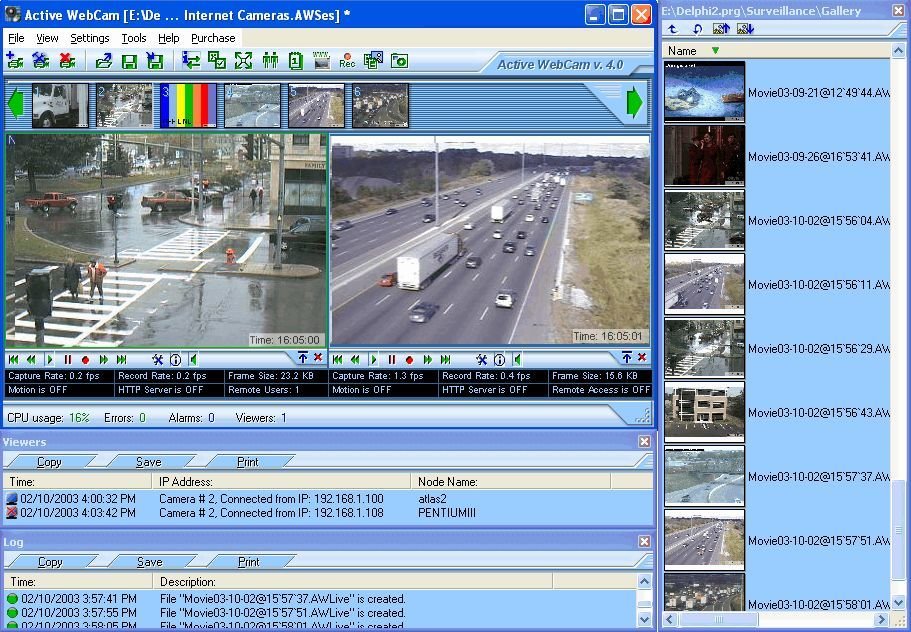
Podprta je nepriljubljena, vendar še vedno zahtevana možnost klicanja. Utility vam omogoča urejanje posnetkov, dodajanje besedila, upravljanje različnih uporabnikov in na daljavo vnesete sistem. Ko začnete program, morate izbrati: ustvariti novo kamero, poiskati kamere, odpreti vse kanale video naslovnice, odprite sejo, ustvariti spletno stran in navodila. Najlažji način za nastavitev aktivne spletne kamere je, da program omogočite samodejno zaznavanje vaših spletnih kamer in drugih video naprav. Vsak kanal je prikazan v obliki skice na plošči pred ogled.
- « Kakšen postopek AVP.exe v upravitelju opravil, zakaj naloži sistem
- PICSART - Pregled funkcij najmočnejše urejevalnika fotografij na Androidu »

